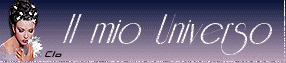-Метки
-Рубрики
- ВСЁ ДЛЯ ФОТОШОП (258)
- УРОКИ фотошоп (101)
- КАРТИНКИ,ФОТО,ОБОИ (50)
- КЛИПАРТ И СКРАП-НАБОРЫ (41)
- АЗЫ и ПОЛЕЗНЫЕ МЕЛОЧИ для фотошоп (28)
- ФОНЫ,ПАТТЕРНЫ,ТЕКСТУРЫ (23)
- ПЛАГИНЫ и ФИЛЬТРЫ (19)
- Кисти (11)
- НОВОГОДНЕЕ (8)
- ШАБЛОНЫ и ТРАФАРЕТЫ (6)
- РАМКИ ДЛЯ ФОТОШОП (6)
- МАСКИ для фотошоп (5)
- Скачать Adobe Photoshop (3)
- Стили (3)
- ДЕКОР - элементы,украшалочки,завитки (2)
- Экшены (2)
- Клипарт - части тела (1)
- ОФОРМЛЕНИЕ И ВЕДЕНИЕ БЛОГА (100)
- УРОКИ по оформлению и ведению дневника (33)
- РАМКИ ДЛЯ ЗАПИСЕЙ (27)
- HTML-обучение (21)
- МОИ РАМКИ (14)
- ДЕЛАЕМ РАМКИ (13)
- ДЛЯ КОММЕНТАРИЕВ (7)
- РАЗДЕЛИТЕЛИ (6)
- Палитра цветов (4)
- СХЕМЫ оформления дневника (4)
- Музыка в дневник - уроки и советы (3)
- ДОМАШНЯЯ СОКРОВИЩНИЦА,ВСЁ ДЛЯ ДОМА (80)
- КУЛИНАРНЫЕ ПРЕМУДРОСТИ (30)
- ДАЧНЫЙ УЧАСТОК (20)
- ДИЗАЙН ЖИЛИЩ,ИНТЕРЬЕРЫ (18)
- ОГОРОД БЕЗ ХЛОПОТ (16)
- Полезные советы (11)
- ОЧ.УМЕЛЫЕ РУЧКИ (5)
- РЕМОНТ в доме (3)
- КОНСЕРВАЦИЯ И СОЛЕНЬЯ (1)
- ПРОГРАММЫ (49)
- ЭТО ИНТЕРЕСНО (44)
- ГАДАНИЯ,ТЕСТЫ (8)
- Ссылки на сайты (6)
- Фэн-шуй (3)
- Приметы и суеверия (2)
- ПОРТУГАЛИЯ глазами очевидца (1)
- КОРЕЛ - Corel Paint Shop Pro (43)
- КОРЕЛ - скачать,комплектовать,АЗЫ (22)
- МОИ работы в корел со ссылкой на урок (15)
- УРОКИ для Corel Paint Shop Pro (12)
- УРОКИ работы в разных программах (38)
- FLASH-МАСТЕРСКАЯ- Всё о флэш (8)
- Adobe Flash CS6 (4)
- ФРАКТАЛЫ (2)
- КОМПЬЮТЕР-всё о нём и для него (35)
- ИСКУССТВО (34)
- Живопись (6)
- Народные мастера (2)
- Росписи (2)
- ВРЕМЕНА ГОДА (29)
- Весна (10)
- Осень (9)
- Зима (7)
- Лето (1)
- НОВЫЙ ГОД (26)
- КОЛЛЕКЦИИ ССЫЛОК (26)
- ЗДОРОВЬЕ (25)
- СТРОЙНАЯ ФИГУРА (10)
- ДИЕТЫ (4)
- МУЗЫКА (19)
- ФОТОХУДОЖНИКИ (17)
- МОИ РАБОТЫ ФШ (16)
- ФОТОДЕЛО (12)
- ГЕНЕРАТОРЫ ОНЛАЙН (10)
- ЮМОР,ПРИКОЛЫ (10)
- ЗАРАБОТОК в интернете (10)
- ПОЛЕЗНЫЕ СОВЕТЫ ПО РАБОТЕ В СЕТИ (8)
- РЕЛИГИЯ (8)
- ПРАЗДНИКИ религиозные (7)
- Кулинарные рецепты к праздникам и постам (1)
- Детям о Боге (1)
- МОИ УРОКИ (8)
- ДЛЯ ДЕТЕЙ (8)
- Раскраски и трафареты для творчества (1)
- Развитие речи дошкольников (1)
- АНИМАЦИИ (7)
- ЖИВОТНЫЙ МИР-ОТРАЖЕНИЕ НАШИХ ДУШ (5)
- Животные в искусстве (3)
- Истории жизни животных (1)
- Животные глазами фотографов (1)
- СТИХИ (5)
- ШРИФТЫ,НАДПИСИ (4)
- ПСИХОЛОГИЯ - секреты внутреннего мира (3)
- Аватарки (3)
- МОДА,КРАСОТА,СТИЛЬ (3)
- Одежда,мода,секреты (2)
- Причёски (1)
- АНГЛИЙСКИЙ ЯЗЫК (3)
- Adobe Illustrator - графический редактор (2)
- азы и полезные советы по Adobe Illustrator (2)
- КНИГИ (2)
- РАЗВЛЕЧЕНИЯ,ДОСУГ,ИГРЫ (1)
- Я И МОЯ СЕМЬЯ (1)
- ДЛЯ РОДИТЕЛЕЙ О ВОСПИТАНИИ И РАЗВИТИИ ДЕТЕЙ (1)
- МУДРЫЕ МЫСЛИ (0)
-Цитатник
Первый помощник под рукой-Цветовые коды
ПАЛИТРА ЦВЕТОВ-ОНЛАЙН - (0)Пришлось отдельным постом оформить, чтоб всегда была под рукой. Щелкая по нужному цвет...
Генератор цветовых схем-подбираем нужный цвет или оттенок. - (0)Дизайнерам на заметку: Генератор цветовых схем ColorSchemeDesigner C помощью да...
Море ссылок на tubes - (0)tubes маски для творения Masks ____________ тексты-стихи. Текстов ...
Corel PaintShop Pro X9 Ultimate 19.0.2.4 RePack by KpoJIuK + Content Pack [Multi/Ru] - (0)Corel PaintShop Pro X9 Ultimate 19.0.2.4 RePack by KpoJIuK + Content Pack Версия програм...
-Ссылки
-Резюме
-Музыка
- ***Алекс Шталь - Я Верю Еще***
- Слушали: 6810 Комментарии: 0
- ***Группа SSSR_Посвящение ЖЕНЩИНЕ***
- Слушали: 3163 Комментарии: 4
- ***Михаил Михайлов - Назову тебя любимой***
- Слушали: 7760 Комментарии: 0
- Стас Михайлов: Живу и таю...
- Слушали: 17530 Комментарии: 3
-Поиск по дневнику
-Подписка по e-mail
-Интересы
-Друзья
-Постоянные читатели
-Сообщества
-Статистика
Урок- Как сделать свой водяной знак в программе корел |
Автор этого урока Clo.
С ее разрешения,я перевожу урок.
Большое спасибо за прекрасный и нужный урок Clo.
Как сделать водяной знак.

Приступим.
Материал

Первый способ.
1) Откройте новое прозрачное изображение 400 х 400 пикселей.
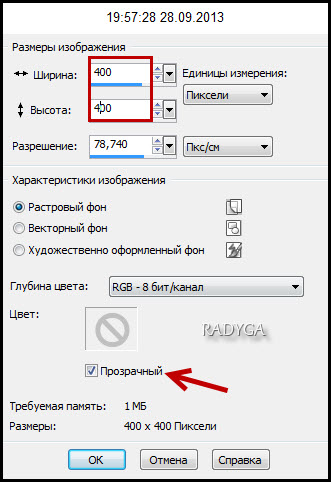
2)Выбрать клипарт.
Я выбрала вот этот.
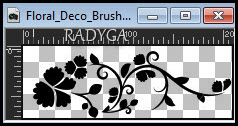
3)Правка-копировать.
Правка-Вставить как новый слой на вашу работу.
4)Выделение-выделить всё.
Выделение-освободить.
Выделение-изменить-уменьшить 1 пик.
Выделение-инвертировать.
5) Нажмите клавишу Delete в 2-3 раза
(Это зависит от вашего клипарта)
6) Выделение-отменить выбор.
Слои- слить видимые.
7) Активировать инструмент Текст.
Выбор шрифта Yolanda_Princess.
Палитра материалов-передний цвет-заблокировать, цвет фона черный

Применить эти настройки.
Смотрите внимательно-Создать как поставьте в настройках Векторный.
![]()
Напишите свое имя-ник,преобразовать его в растровый слой.
8) Слои-Слить-слить видимые.
9)Выделение-выделить всё.
Выделение-освободить.
Слои- Новый растровый 1.
10) Эффекты-трехмерные эффекты- Вырез.
Примените эти настройки.

Смещение по вертикали 2
по горизонтали -1(минус 1)
непрозрачность 60
размытость 25
цвет белый-#FFFFFF
11) Слои- Новый растровый 2
Эффекты-трехмерные эффекты- Вырез.
Примените эти настройки.

Смещение по вертикали -1(минус 1)
по горизонтали 2
непрозрачность 60
размытость 25
цвет белый-#FFFFFF
12) Эффекты-трехмерные эффекты-тень.
Применить эти настройки.
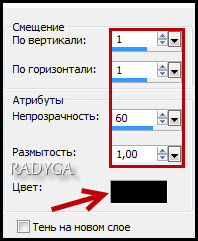
1,1,60,1
цвет черный-#000000
13) Выделения- отменить выделение.
14)В слоях-рабочий слой станет слитый.
Правка-Вырезать.
Слои-слить -слить видимые.
15) Активировать инструмент-Обрезка
Или нажать на клавишу R
Вырезать изображение.

16) Файл- Экспорт-Тюбик.
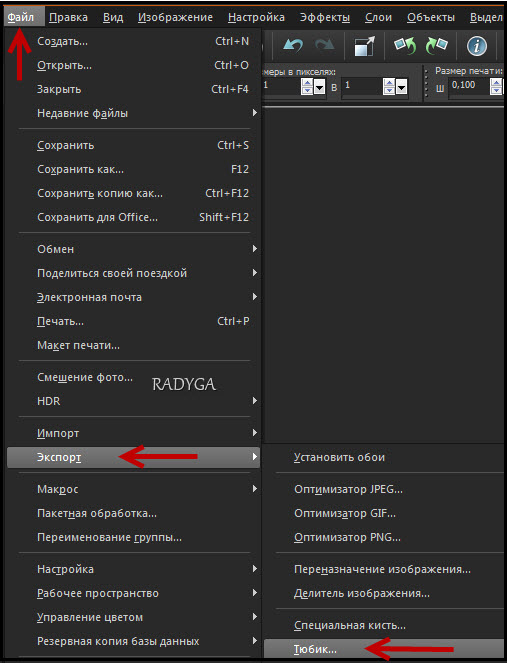
Сохранить ваше изображение как тюбик.

Укажите имя тюбика на английском языке и сохраните его.
Ваш водяной знак готов.
17)Открыть инструмент Тюбик.
![]()
Выбрать ваш файл,
Применить на новом слое.
В палитре слоев меняем режим смешивания
на освещенность,освещенность(предыдущая версия),
жесткое освещение или наложение.
Смотрите как вам нравится.
Второй способ.
1) Откройте новое прозрачное изображение 400 х 400 пикселей.
2) Активировать инструмент Текст.
Выбор шрифта beagle-normal.
Палитра материалов-передний цвет-заблокировать, цвет фона черный -#000000
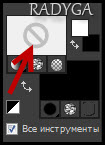
Применить эти настройки.
Смотрите внимательно-Создать как поставьте в настройках Выделение.
![]()
Напишите свое имя-ник.
3)Эффекты-трёхмерные эффекты-тень.
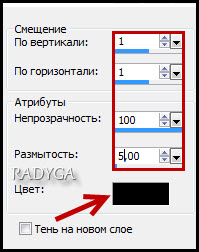
1,1,100,5 цвет черный-#000000
Эффекты-трёхмерные эффекты-тень.

-1(минус 1),-1(минус 1),100,1 цвет черный-#000000
4) Выделения- Отменить выделение.
5) Включите инструмент-Обрезка
вырезать изображение.

(Я ставлю цвет фона что бы было видно изображение.)
6)Файл- Экспорт-Тюбик.
Сохранить ваше изображение как тюбик.
Укажите название файла и нажмите ОК.
После того как вы закончили создание, добавляйте водяной знак.
В палитре слоев меняем режим смешивания
на освещенность или жесткое освещение.
Если вы хотите, вы можете добавить кисти по вашему выбору
или по умолчанию формы и создание водяных знаков.
Я надеюсь, что урок вам будет полезным.
Протестировала урок-TalaNat
Благодарю Наташенька.

Первый способ

Второй способ

RADYGA-Graphic -22 Марта 2012 .
Серия сообщений "УРОКИ для Corel Paint Shop Pro":
Часть 1 - Урок написан для Corel Paint Shop Pro Х12- коллаж "Top Penta"
Часть 2 - Урок в corel - Рамочка из основной картинки.
...
Часть 10 - Как загрузить фильтры в Corel PaintShop Pro X5 - начало работы в программе
Часть 11 - УРОК =Переводим коллаж на русский язык=
Часть 12 - Урок- Как сделать свой водяной знак в программе корел
Серия сообщений "КОРЕЛ - скачать,комплектовать,АЗЫ":
Часть 1 - Урок. Как загрузить в Корел кисти фотошопа
Часть 2 - Новогодне-рождественские маски для Photoshop и Corel
...
Часть 19 - УРОК =Переводим коллаж на русский язык=
Часть 20 - Полный перевод инструментов и настроек Corel
Часть 21 - Урок- Как сделать свой водяной знак в программе корел
Часть 22 - Corel PaintShop Pro X9 Ultimate 19.0.2.4 RePack by KpoJIuK + Content Pack [Multi/Ru]
Понравилось: 1 пользователю
| Комментировать | « Пред. запись — К дневнику — След. запись » | Страницы: [1] [Новые] |